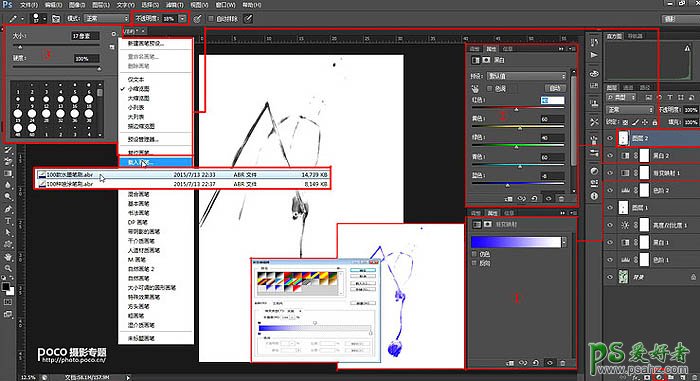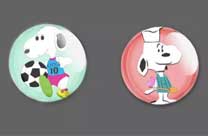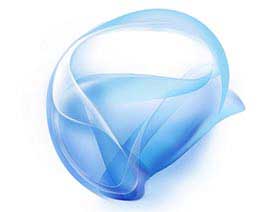当前位置:PS爱好者教程网主页 > PS照片处理 > 教程
Photoshop水墨画制作教程:把一张荷塘图片制作成写意效果的水墨(5)
时间:2016-05-20 12:29 来源:PS照片处理教程 作者:水墨画制作 阅读:次
三、丰富层次,画笔渲染
到这一步有人会疑问,说好的做水墨,怎么变成黑转蓝了,转了吗?其实没有转。不过是作个了蓝色渐变图层而已,又接着做了个可选颜色的降蓝微调。看见变化了吗?深浅浓淡与远近层次,是不是与上面不一样了? 为什么不用减淡或饱和度来调整?本来到了恰好程度却再继续减淡,就会失去纹理应有的层次与细节。调整饱和度,也会导致不需要出现的整体改变。而目前的所有操作仍是上一步没完成的内容,但不是重复,也不是毫无意义。 然后使用水墨的画笔工具调整,而非进行渲染。从加深减淡工具窗口中打开选择并载入画笔,选择水墨画笔刷种类,调整不透明度参数值5-10%左右,打开画笔预设并调整选项,注意“湿边、平滑、双重画笔”是必选项。
又不明白了,为什么不直接用画笔涂抹?因为这一步内容还是在做前面的操作,只不过是变为局部细节和浓淡增强了。
最新教程
推荐教程